[acf field=”butonfilehorse”]

- Programın lisansı: Ücretsiz
- Programın dili: Türkçe
- Programın boyutu: 125 MB
- Programın üreticisi: NVIDIA Corporation
- Desteklediği platformlar: Windows 11, Windows 10, Windows 8, Windows 7, XP
“[acf field=”baslikfilehorse”]” Kısaca Nedir Ne İşe Yarar?
GeForce Experience, NVidia tarafından geliştirilen bir resmi araçtır. Amacı, NVidia sürücüleri (eğer varsa) güncel tutmak ve makinede yüklü tüm oyunlar için performansı optimize etmektir.
GeForce Experience, NVIDIA’dan gelen sürücü güncellemelerini otomatik olarak size bildirir. Masaüstünüzden ayrılmadan tek bir tıklama ile sürücüyü güncelleyebilirsiniz.
GeForce Experience, PC’nize özel ayarlar sunmak için NVIDIA bulut veri merkezini kullanır. Oyununuzun grafiklerini tek bir tıklama ile optimize edin. Veya tercih ettiğiniz kare hızı veya görüntü kalitesini kolayca ayarlamak için özel kaydırıcıyı kullanın.
Bu görevler hepsi oldukça otomatik olarak yapılır. Yani, program güncellemeleri otomatik olarak algılar ve sürücüleri indirmek ve yüklemek için onaylamanız yeterlidir.
Ayrıca, GeForce Experience denetim panelinden, yüklü tüm oyunların performansını optimize edebilirsiniz (Steam üzerinden yüklenmiş olsalar bile). Uygulama Tomb Raider, Fallout: New Vegas, Battlefield 3 veya The Elder Scrolls V: Skyrim gibi oyunları tanır. Ve onları sadece tanımaz, aynı zamanda en iyi grafik yapılandırmasını da ayarlar.
NVidia ekran kartına sahip her kullanıcı için çok yararlı bir araç olan GeForce Experience, onlara birçok sorunun önüne geçecek ve sürücülerin yüklü olmasına bağlı olarak performansı büyük ölçüde artan bazı video oyunlarından daha fazlasını elde edeceklerdir.
[acf field=”baslikfilehorse”] Ekran Görüntüleri
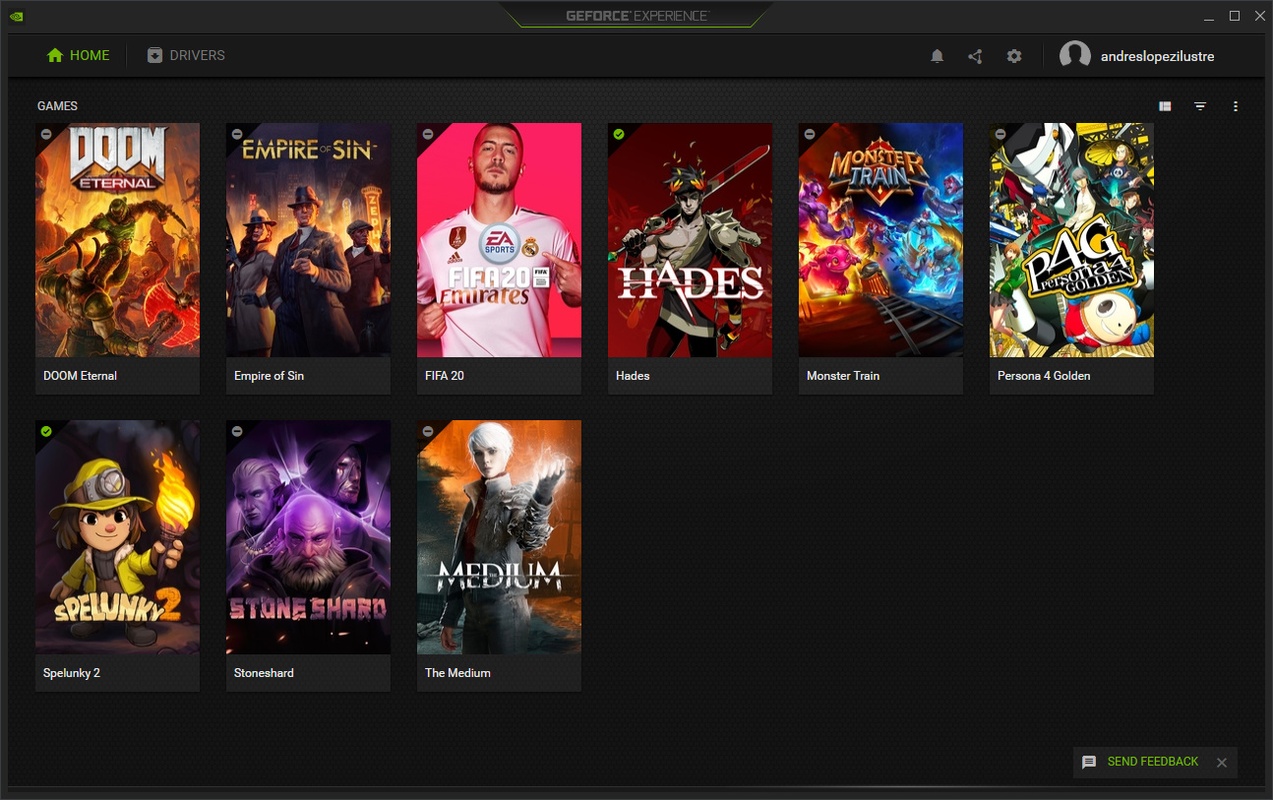
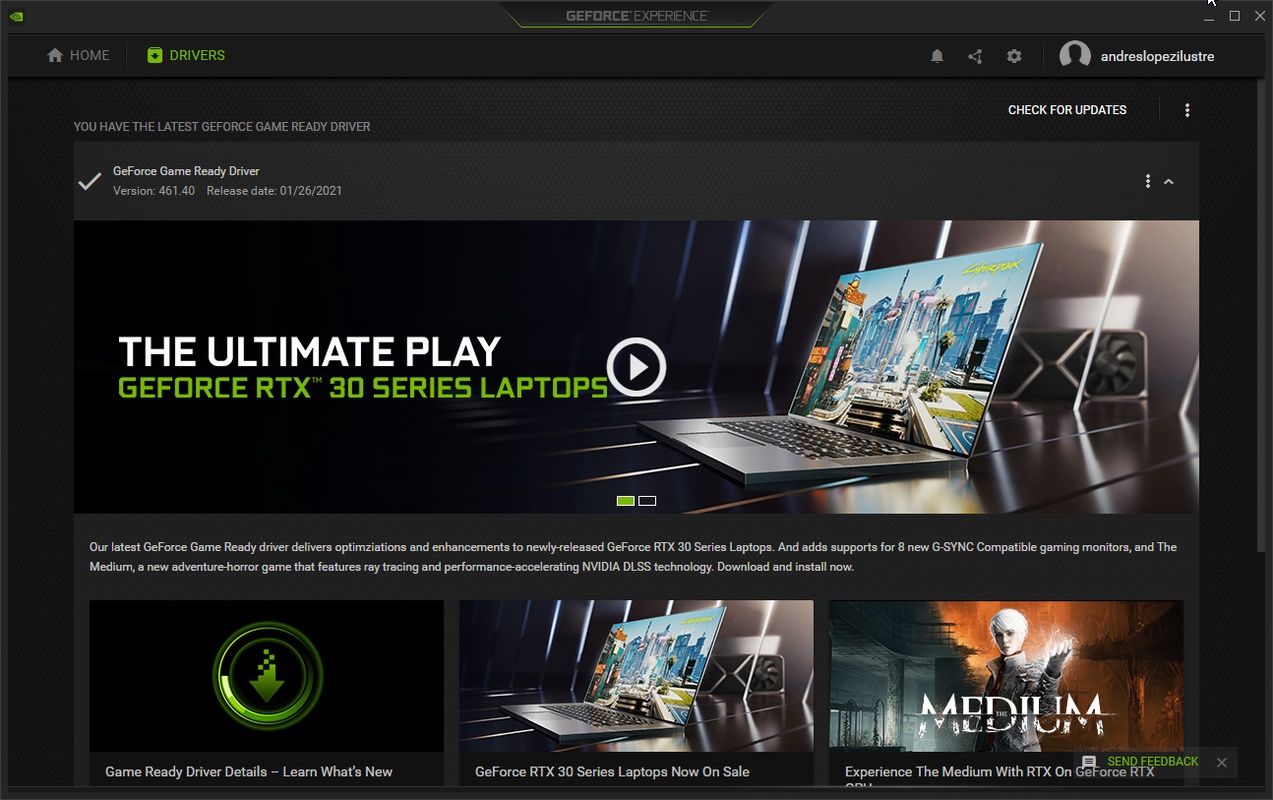
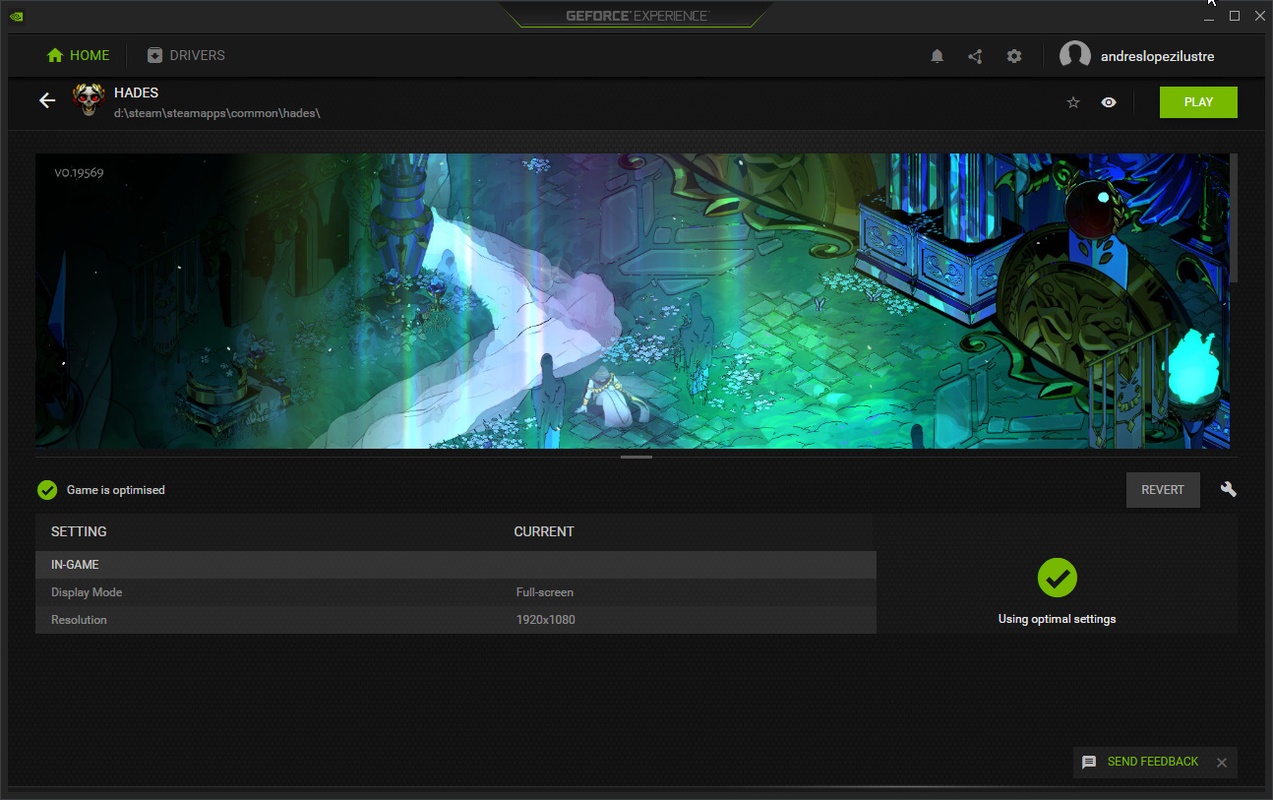
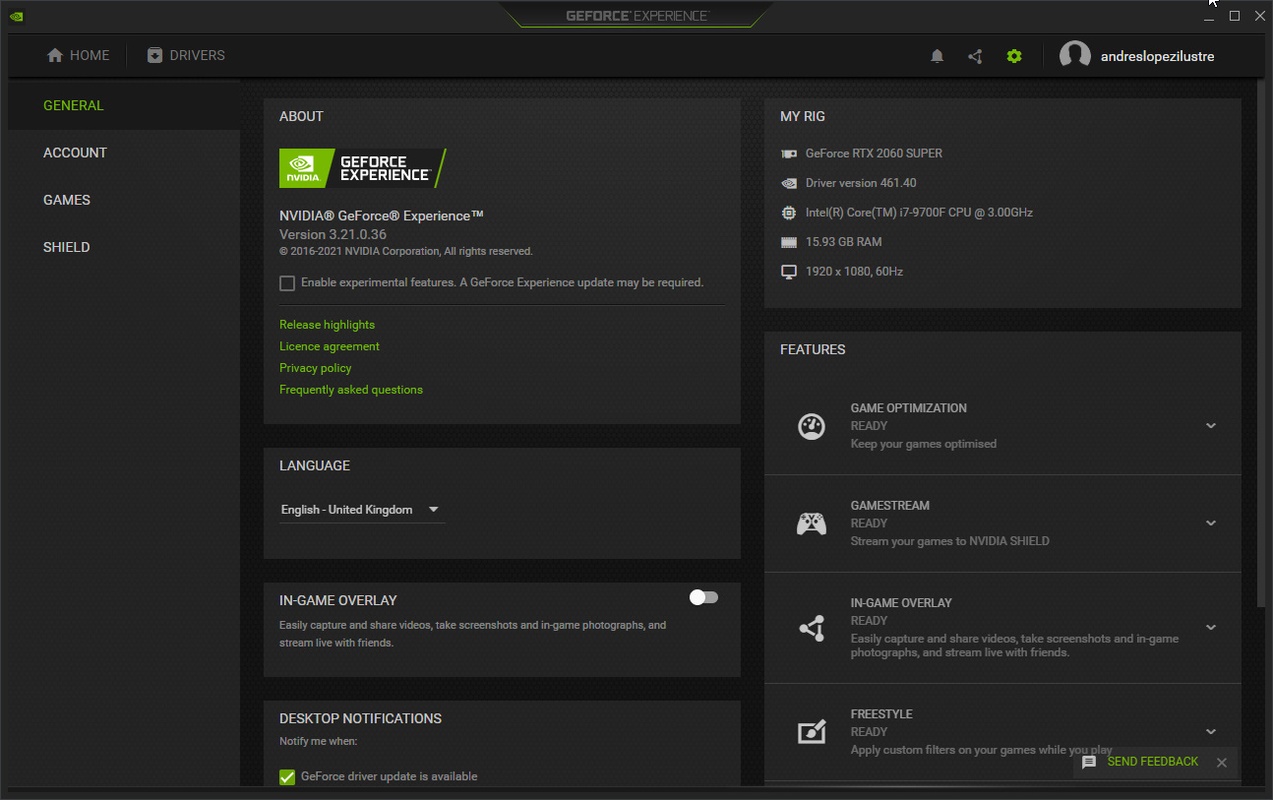
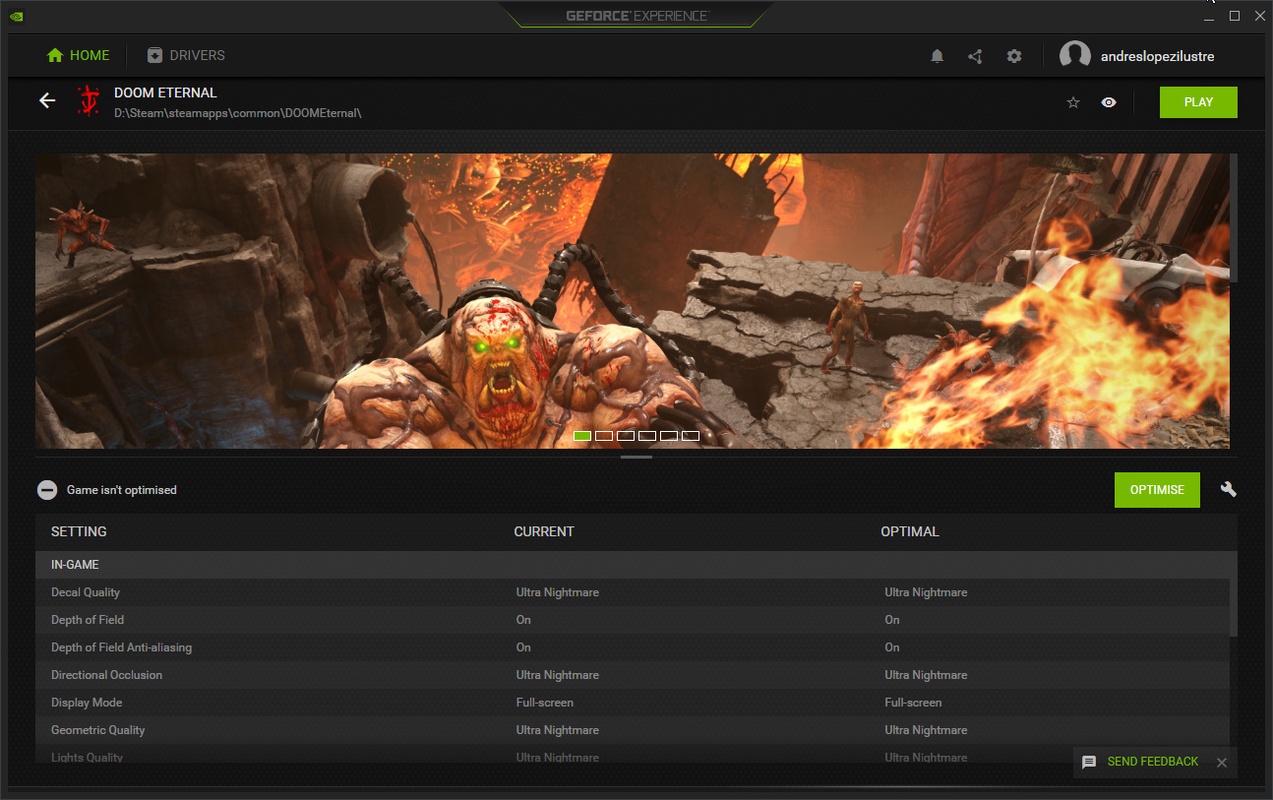
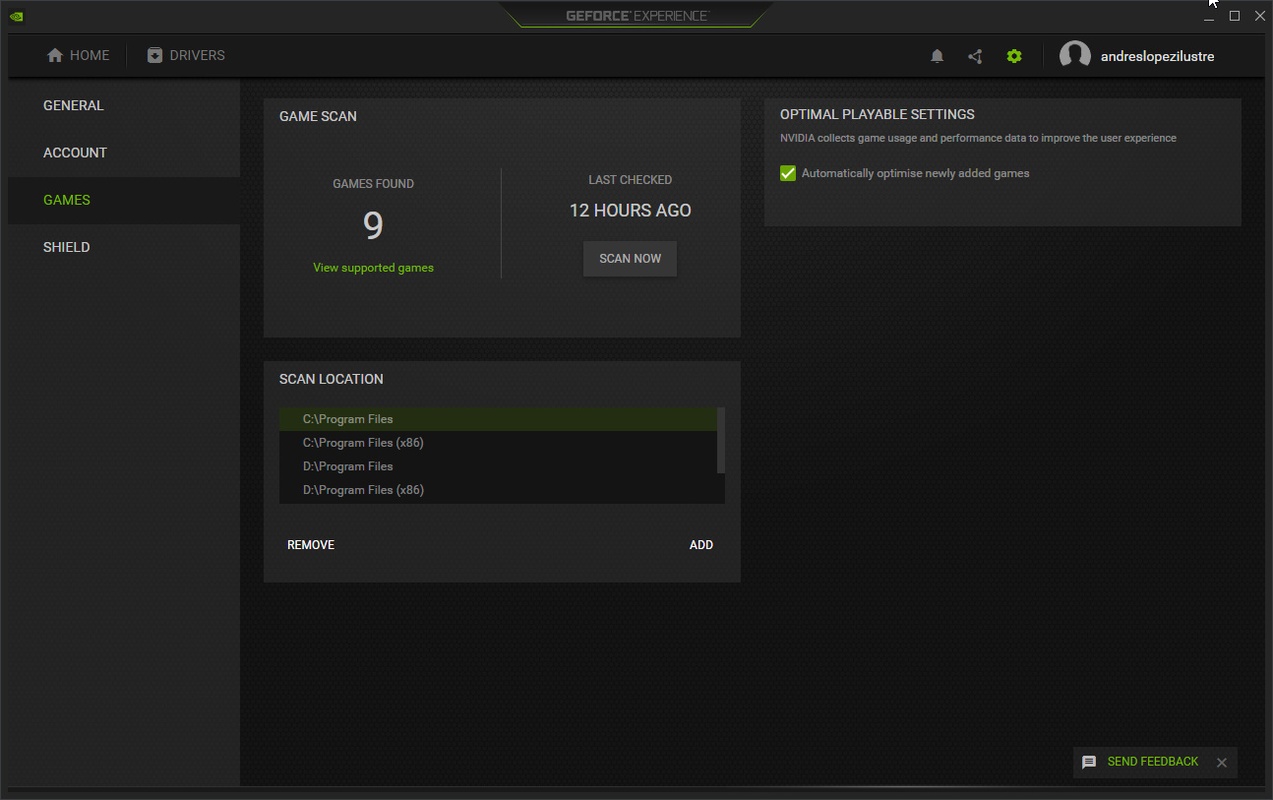
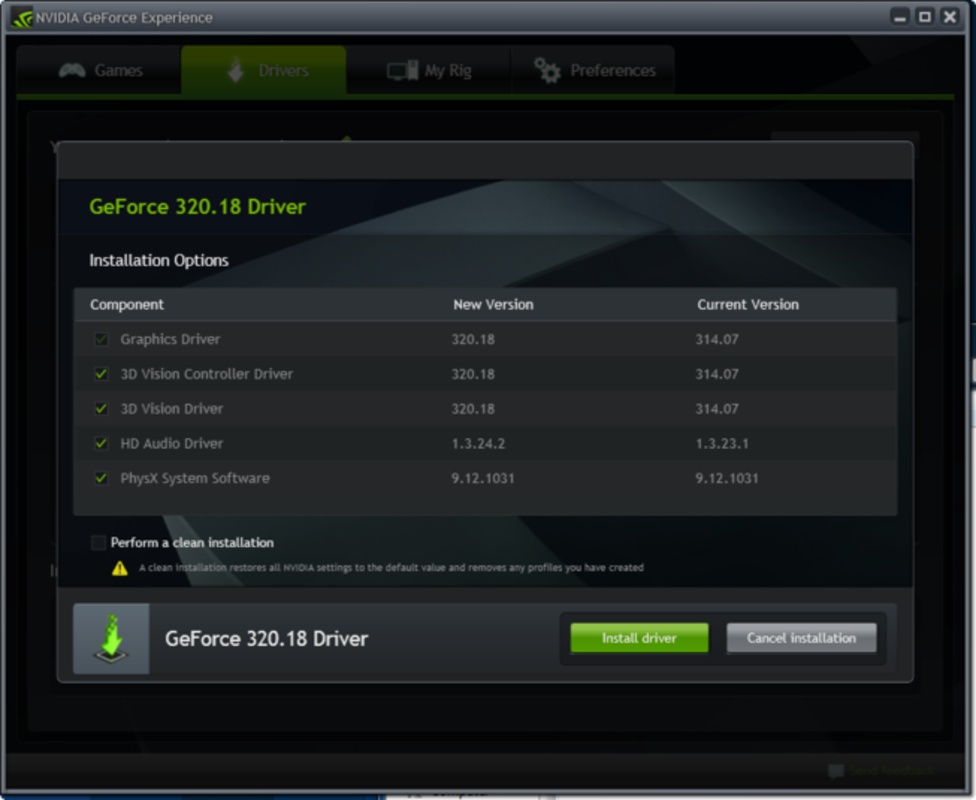
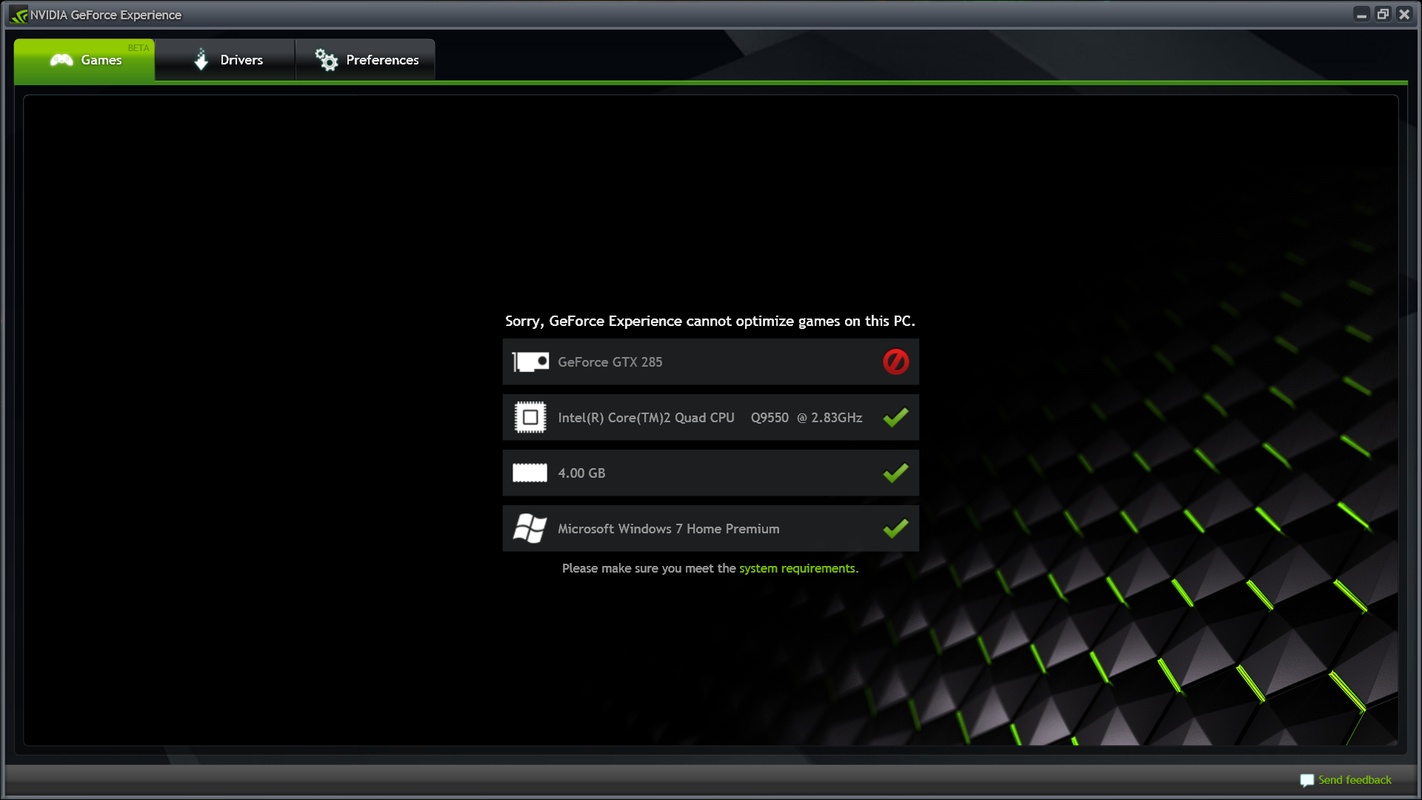
Bilgisayara “[acf field=”baslikfilehorse”]” Nasıl Yüklenir?
“[acf field=”baslikfilehorse”]” isimli yazılımı PC ye yüklemek için hazırladığımz resimli anlatıma göz atabilir veya özet olarak aşağıdaki adımları takip edebilirsiniz:
- İndirdiğiniz program dosyasına (genelde EXE uzantılı dosya olur) çift tıklayın
- Açılan pencerede genellikle programın kullanım koşullarını kabul etmeniz istenir. Ekranda Accept veya Kabul Et şeklinde seçenek varsa seçerek işaretleyin yada buton şeklindeyse butona basın.
- Ardından Next yada İleri yazan butona basarak ilerleyin.
- Sponsorlu reklam yazılımı yüklemeyi teklif ederse, reddederek (onay verilen işareti kaldırarak) Next (İleri) yazan butona basıp sonraki ekrana devam edin.
- Farklı bir pencere görürseniz yine Nexte yada İleriye basarak ilerleyin.
- Install yada Yükle yazan buton görürseniz basarak kurulumu başlatın.
- Bir süre sonra kurulum tamamlanınca, Başlat menüsünü açarak biraz önce yüklediğiniz programın simgesine tıklayıp çalıştırabilirsiniz.
Bilgisayardan “[acf field=”baslikfilehorse”]” nasıl silinir?
“[acf field=”baslikfilehorse”]” isimli yazılımı PC den silmek için hazırladığımz resimli anlatıma göz atabilir veya özet olarak aşağıdaki adımları takip edebilirsiniz:
- Başlat menüsünü aç
- Arama kutusuna kaldır yazıp klavyeden Entera bas
- Açılan pencerede programı bulup en sağındaki üç noktaya bas
- Açılan menüden Kaldıra bas